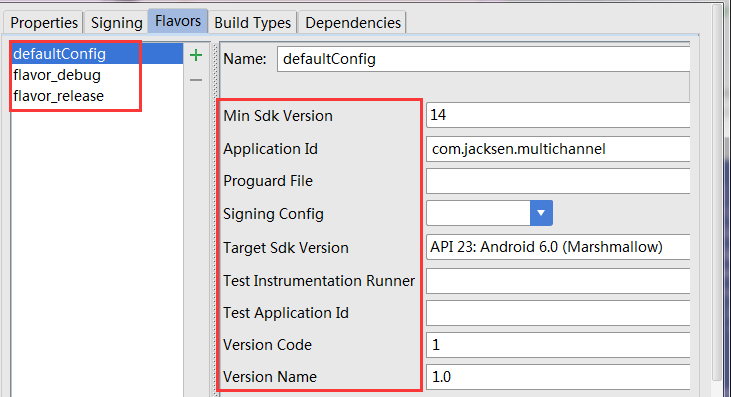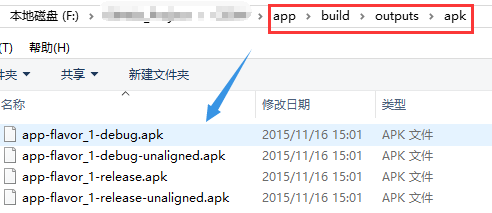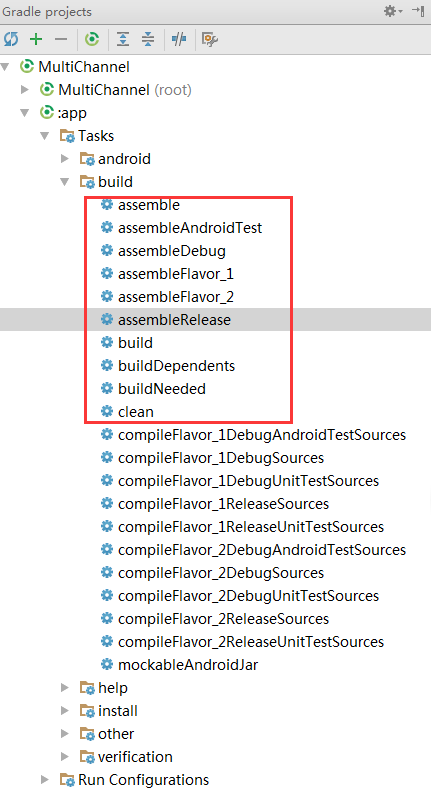Gradle的神奇之处
转载请注明出处:http://blog.csdn.net/crazy1235/article/details/50465885
Google I/O 2013大会上发布了AS,如今已经发展到2.0-beta版本。相信已经大部分人做Android开发的都已经由Eclipse IDE转为AS IDE。
随着AS版本的更迭,也带来不少为为开发者提供便利的工具。比如这篇blog所描述的:http://blog.csdn.net/crazy1235/article/details/49747141
本人从AS1.2版本开始使用,如今也用了大半年了。现将使用过程中的一些经验分享给大家。
-
-
- gradle的基本配置
- gradle的签名配置
- 配置buildTypes
- 配置productFlavor
- manifest占位符
- 添加自定义字段
- 自定义导出APK的名称
- Demo下载
-
gradle的基本配置
apply plugin: 'com.android.application'
android {
compileSdkVersion 23
buildToolsVersion "23.0.2"
defaultConfig {
applicationId "com.jacksen.multichannel"
minSdkVersion 14
targetSdkVersion 23
versionCode 1
versionName "1.0"
}
buildTypes {
release {
minifyEnabled false
proguardFiles getDefaultProguardFile('proguard-android.txt'), 'proguard-rules.pro'
}
}
}
dependencies {
compile fileTree(dir: 'libs', include: ['*.jar'])
testCompile 'junit:junit:4.12'
compile 'com.android.support:appcompat-v7:23.1.1'
compile 'com.android.support:design:23.1.1'
}
上面的就是一个项目gradle的基本配置。
apply plugin: 'com.android.application'表示该module是一个app module,应用了com.android.application插件,也就是主程序。如果是一个第三方library,则应该是app plugin: ‘com.android.library’
buildTypes { } 表示构建类型。包括release和debug两种。可以在这里面配置启用混淆、zipAlign、签名信息等。
dependencies { } 里面是项目的依赖信息,包括jar包和第三方库等信息。
ApplicationId与PackageName的区别:
此前使用eclipse进行开发的时候,应用程序的包名是由manifest文件的package属性决定的:
"http://schemas.android.com/apk/res/android"
package="com.xxx.xxxx"
android:versionCode="1"
android:versionName="1.0" > 然而在使用gradle构建的时候却多了一个applicationId。通常gradle中的applicationId和Manifest中的package是一样的。其实可以使二者一致。
官方解释说是:applicationId是你的应用在商店的唯一标识。而package是引用资源的路径名,也就是R文件的包名。
上面我们说到二者可以不一致,我们可以通过对不同的Flavor设置不同的applicationId,从而可以导出不同“包名”的apk,而不需要修改其他的代码。后面会仔细说明。
gradle的签名配置
关于签名的概念不懂得,可以参考这篇blog:Android从零单排之签名打包
我们通常运行项目都是使用debug的签名。不过有些使用到第三方sdk的时候,需要用到正式版的签名,通过打包正式签名的方式又不好调试。不过我们可以在gradle里面配置正式版的签名。
android {
signingConfigs {
config_release {
keyAlias 'releaseKey'
keyPassword '123456'
storePassword '123456'
storeFile file('key/releaseKey.jks')
}
config_debug {
keyAlias 'debugKey'
keyPassword '123456'
storePassword '123456'
storeFile file('key/debugKey.jks')
}
}
......//省略其他配置
}这里配置了两个签名。jsk都放在app下面的key文件夹中。所以使用的是相对路径。
之前有人问我是怎么知道keyAlias 、keyPassword这些语法的。其实在项目的【Project Structure】中都可以找到。
配置buildTypes
一般在buildTypes{ }里面配置两个(release和debug):
buildTypes {
release {
minifyEnabled false
proguardFiles getDefaultProguardFile('proguard-android.txt'), 'proguard-rules.pro'
shrinkResources true //移除无效的resource文件,必须允许ProGuard才能生效
zipAlignEnabled true
buildConfigField "boolean", "APP_TYPE", "true"
manifestPlaceholders = [APP_NAME: "@string/app_name_release"]
signingConfig signingConfigs.config
}
debug {
buildConfigField "boolean", "APP_TYPE", "false"
// manifestPlaceholders = [APP_NAME: "@string/app_name_debug"]
applicationIdSuffix 'debug'
}
}这里可配置的信息很多,比如:是否可以是debug模式、签名配置、混淆文件等。
配置productFlavor
多渠道打包,关键就在于定义多个productFlavor。
在一个flavor里面可配置的信息很多。
productFlavors {
flavor_release {
buildConfigField "boolean", "APP_TYPE", "false"
applicationId 'com.jacksen.multichannel.release'
signingConfig signingConfigs.config_release
minSdkVersion 9
targetSdkVersion 15
versionCode 2
versionName '2.0.1'
}
flavor_debug {
minSdkVersion 10
applicationId 'com.jacksen.multichannel.debug'
signingConfig signingConfigs.config_debug
versionCode 5
versionName '5.0'
}
}最主要的是可以在这里配置applicationId,就是我们上面一开始说的打包多个不同“包名”的apk。
这样有一个应用场景就是,我们一般通过debug版本进行测试之后,在进行release版本的测试。不过同一个applicationId的apk在一个测试机上只能存在一个。现在我们通过配置多个flavor对应多个applicationId,就可以在测试机上运行测试版和正式版两个apk了。
productFlavors{ } 与 buildTypes{ }里面的配置是多对多的关系。
比如:
buildTypes {
release {...}
debug {...}
}
productFlavors {
flavor_1 {...}
flavor_2 {...}
}我们在使用as的打包工具时,可以选择打包某一个Build type的某一个或多个Flavors:
如果在gradle里面配置了签名信息,那么在【Generate Signed APK】的第一步填写的签名信息是以在gradle里面配置并引用的为准。
我们还可以借助gradlew命令来打包:
比如打包flavor_1对应的release和debug版本:
![]()
打包flavor_2对应的release版本:
![]()
实际上,我们不用再记住这些命令。AS里面的gradle插件就可以实现。
在AS的右侧会有【Gradle】tab页面。打开之后,先刷新一下。会看到如下图示:
通过双击右边的命令打包不同的版本。
除了build下面的命令,还有其他的命令,大家都可以尝试一下,根据名字应该就能知道什么意思,这里不多介绍了。
manifest占位符
在打包多个版本的时候,会遇到修改应用名称等需求。不同的flavor有要求不通的名称。此时可以在Manifest文件中使用占位符,然后在build.gradle中替换占位符就行了。
首先定义占位符:
application
android:allowBackup="true"
android:icon="@mipmap/ic_launcher"
android:label="${APP_NAME}"
android:supportsRtl="true"
android:theme="@style/AppTheme">
name=".LoginActivity"
android:label="${APP_NAME}">
name="android.intent.action.MAIN" />
name="android.intent.category.LAUNCHER" />
application>在build.gradle中替换:
buildTypes {
release {
manifestPlaceholders = [APP_NAME: "@string/app_name1"]
}
debug {
manifestPlaceholders = [APP_NAME: "@string/app_name1"]
}
} productFlavors {
flavor_1 {
manifestPlaceholders = [APP_NAME: "@string/app_name1"]
}
flavor_2 {
manifestPlaceholders = [APP_NAME: "@string/app_name2"]
}
}如果在productFlavors和buildTypes里面都进行了替换,那么是以productFlavors里面的为准。
如果不区分productFlavors和buildTypes的话,也可以在defaultConfig里进行替换:
defaultConfig {
manifestPlaceholders = [APP_NAME: "@string/app_name_release"]
}其实defaultConfig也是productFlavors的一个子集。
添加自定义字段
Gradle在generateSources阶段为每一个flavor生成两个BuildConfig.java文件(对应在release和debug文件夹下)。
BuildConfig类默认会提供一些常量字段。
public final class BuildConfig {
public static final boolean DEBUG = Boolean.parseBoolean("true");
public static final String APPLICATION_ID = "com.jacksen.multichannel";
public static final String BUILD_TYPE = "debug";
public static final String FLAVOR = "";
public static final int VERSION_CODE = 1;
public static final String VERSION_NAME = "1.0";
}虽然通过上面的操作,我们可以同时打包出一个debug版本和一个release版本。但是我们还需要运行的时候有不同的表现。比如,release版本不显示一些控件。
令人惊奇的是,我们可以通过buildConfigField在gradle里面自定义一些字段。
buildConfigField "String", "APP_TYPE", "debug"
我们可以查看buildConfigField的源码:
/**
* Adds a new field to the generated BuildConfig class.
*
* The field is generated as: <type> <name> = <value>;
*
*
This means each of these must have valid Java content. If the type is a String, then the
* value should include quotes.
*
* @param type the type of the field
* @param name the name of the field
* @param value the value of the field
*/
public void buildConfigField(
@NonNull String type,
@NonNull String name,
@NonNull String value) {
ClassField alreadyPresent = getBuildConfigFields().get(name);
if (alreadyPresent != null) {
logger.info(
"BuildType(${getName()}): buildConfigField '$name' value is being replaced: ${alreadyPresent.value} -> $value");
}
addBuildConfigField(AndroidBuilder.createClassField(type, name, value));
}
注释写的很详细。该方法就是添加一个field到BuildConfig类中。三个参数都是不可为空的。
添加完毕之后,就可以在代码中使用了:
textView.setText("BuildConfig.APP_TYPE : " + BuildConfig.APP_TYPE);自定义导出APK的名称
我直接上代码吧。
/*applicationVariants.all {
variant ->
variant.outputs.each {
output ->
def outputFile = output.outputFile
if (outputFile != null && outputFile.name.endsWith('.apk')) {
// def fileName = outputFile.name.replace(".apk", "-${defaultConfig.versionName}.apk")
def apkType = ""
if (variant.flavorName.equals("releaseFlavor")){
apkType = "release"
}else if(variant.flavorName.equals("debugFlavor")){
apkType = "debug"
}
def fileName = new File(output.outputFile.getParent(), "app-" + apkType + "-${variant.versionName}.apk")
// output.outputFile = new File(outputFile.parent, fileName)
output.outputFile = fileName
}
}
}*/
applicationVariants.all {
variant ->
variant.outputs.each {
output ->
def outputFile = output.outputFile
if (outputFile != null && outputFile.name.endsWith('.apk')) {
def fileName = outputFile.name.replace(".apk", "-${defaultConfig.versionCode}-${defaultConfig.versionName}.apk")
output.outputFile = new File(outputFile.parent, fileName)
}
}
}这里有两种方式,大家运行一下测试一下就明白了。
以上就是我对gradle的一些认识~~~
Demo下载
https://github.com/crazy1235/MultiChannel
欢迎star~~
参考:
http://tech.meituan.com/mt-apk-adaptation.html
http://www.jayfeng.com/2015/11/07/Android%E6%89%93%E5%8C%85%E7%9A%84%E9%82%A3%E4%BA%9B%E4%BA%8B/
http://www.jcodecraeer.com/a/anzhuokaifa/Android_Studio/2015/0810/3281.html
此篇blog到此结束~
感谢大家支持!如有错误,请指出~
谢谢~